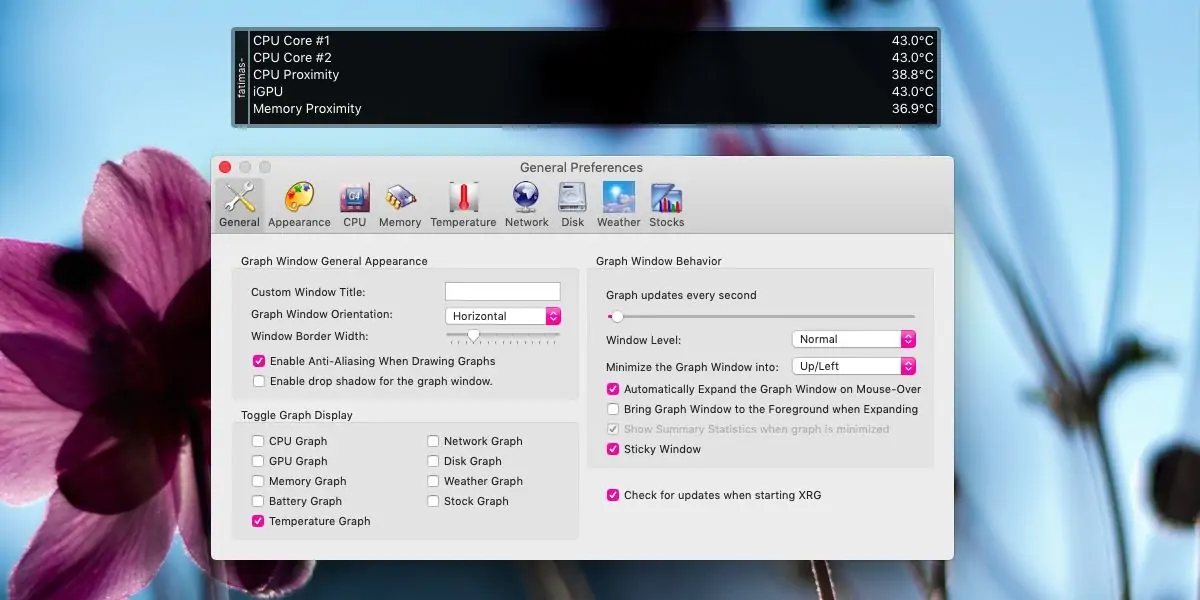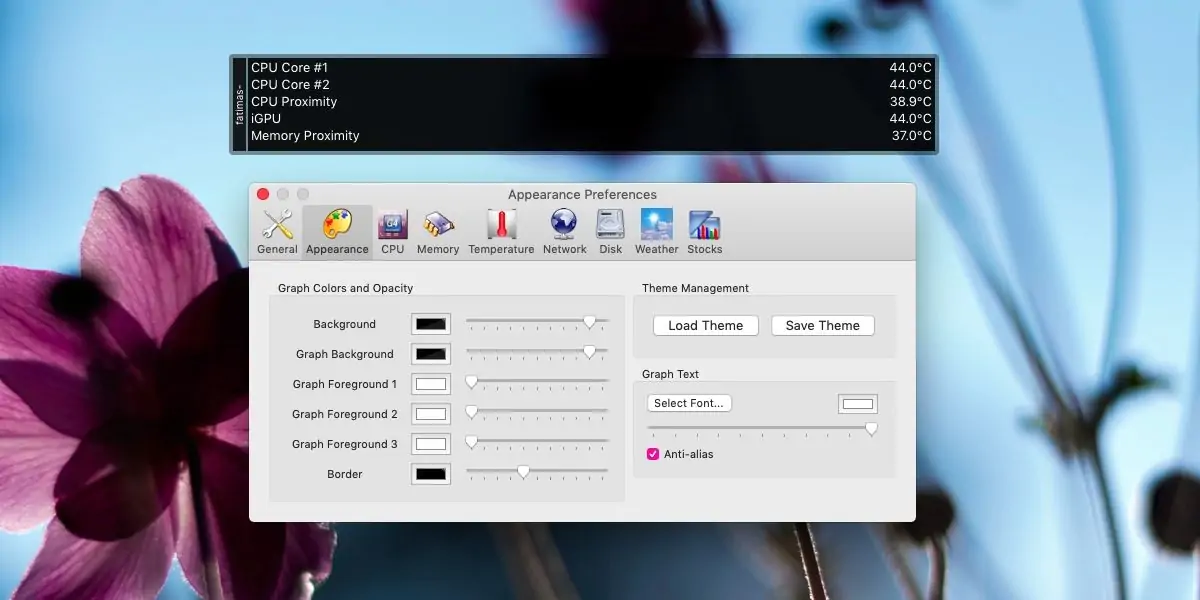بررسی کردن دمای کاری قطعاتی مثل پردازندهی اصلی و پردازندهی گرافیکی یا به اختصار CPU و GPU در MacBook و iMac مثل لپتاپها و کامپیوترهای بدون کیس ویندوزی بسیار مهم است. حتی در صورت استفادهی سبک هم ممکن است با جمع شدن گرد و خاک زیاد یا گیر کردن جسم خارجی در فن، مشکلات جدی برای سختافزار به وجود بیاید.
در این مقاله به معرفی اپلیکیشنی برای مانیتور کردن وضعیت دما در مکاواس میپردازیم.
برای چک کردن دمای کاری قطعاتی که معمولاً توان مصرفی بالایی دارند و حرارت زیادی تولید میکنند، اپلیکیشنهای متعددی وجود دارد. به ویژه اگر از سیستم عامل ویندوز استفاده کنید. برای مکاواس اپل هم اپهای مختلفی منتشر شده است و یکی از این اپها، XPG نام دارد. این اپ رایگان، طراحی سادهای دارد و گزینهای برای نمایش دما در نوار منو ندارد. اگر به دنبال اپی با این قابلیت هستید، میتوانید اپلیکیشن MONIT را خریداری و استفاده کنید.
نحوه مانیتور کردن دما در مکاواس با XPG
ابتدا اپلیکیشن XPG را دانلود و نصب کنید:
در اولین مرتبهی اجرا، پنجرهای با حالت ستونی نمایان میشود و اطلاعاتی در مورد دیسک، شبکه، پردازندهی اصلی، پردازندهی گرافیکی و مواردی دیگر را نمایش میدهد.
احتمالاً به تمام اطلاعات سختافزاری نیاز ندارید و در واقع برای چک کردن مشخصات سختافزاری مکبوک یا آیمک، نیازی به اپ اضافی نیست چرا که میتوانید از گزینهی System Report استفاده کنید:
در تنظیمات اپلیکیشن XPG قابلیت حذف کردن موارد اضافی از اطلاعات سختافزار پیشبینی شده است و لذا میتوانید فقط موارد مربوط به دمای کاری قطعات را مشاهده کنید. برای تغییر در تنظیمات، منوی Preferences اپ را باز کنید و در تب General، تیک مواردی که لازم ندارید را حذف کنید. در واقع گزینهی Temperature Graph برای نمایش نمودار دما در نظر گرفته شده و میتوانید فقط همین گزینه را تیک بزنید. به علاوه اگر نمایش ستونی اطلاعات جذاب نیست، میتوانید window را به صورت Bar یا ستون افقی مشاهده کنید.
در تب تنظیمات ظاهری یا Appearance، در صورت نیاز رنگها را تغییر بدهید. اگر نمودار دما روی اعداد میآید و خواندن دما مشکل میشود، میتوانید آن را در این تب مخفی کنید. در واقع میبایست اسلایدرهای تنظیم میزان کدری و شفافیت یا Opacity را به سمت چپ ببرید.
سایر تنظیمات مثل تغییر رنگ متن و اندازه متن با کلیک روی دکمهی Select Font ظاهر میشود.
اپلیکیشن XRG یک اپ ساده برای مانیتور کردن دما است. لذا قابلیت اجرای پردازشی سنگین برای نمره دادن به سختافزار یا به عبارت دیگر قابلیت اجرا کردن بنچمارک در آن وجود ندارد. لذا اگر میخواهید بدانید که مکبوک یا آیمک شما در صورت اجرای پردازش سنگین چقدر داغ میشود، میبایست پردازش سنگین را مستقل از این اپلیکیشن اجرا کنید و مشغول چک کردن دمای کاری قطعات موردنظر شوید.
addictivetipsسیارهی آیتی